现如今办公越来越离不开电脑,然而电脑使用时间长了会越来越卡,电脑系统就会出现越来越多问题,很多人都会在这时选择重装系统,还不知道一键硬盘安装win7系统的小伙伴看过来,小编介绍这款云骑士装机大师一键硬盘安装win7系统方法给你们
win10系统一键安装步骤阅读
1、插入U盘打开云骑士装机大师,选择U盘模式
2、点击一键制作启动U盘,点击BIOS启动
3、选择电脑相应位数的PE版本
4、下载选择好的PE系统并制作U盘启动盘
5、U盘启动盘就制作完成
6、U盘插入电脑的USB接口,开机按下启动U盘快捷键
7、选择USB选项并回车
8、选择对应电脑位数的PE系统进入
9、进PE系统后自动打开云骑士PE安装工具
10、选择系统点击安装
11、点击继续,开始安装系统
12、安装过程中不要断开电源
13、系统重启了两次以后就安装完成了
win10系统一键安装操作步骤
01 首先下载Win10系统镜像“XTZJ_WIN1064_ZJB_0808.iso”到本地硬盘上(这里下载在E盘上)

02 解压所下载的“XTZJ_WIN764_ZJB_0808.iso”镜像;鼠标右键“解压文件”,

03 解压出来的文件夹内容;

04 双击“硬盘安装.EXE”,

05 提示用户关闭一切杀毒软件来进行下面操作,点击下面“我知道”,

06 把我的文档、收藏夹、桌面上的数据备份下,方便重装后使用,点击“安装系统”,

07 安装程序在准备工作,点击“确定”,电脑自动重启状态,

08 电脑重启后会自动选择程序运行,

09 下面就是熟悉的GHOST恢复界面,

10 GHOST恢复完,电脑自动重启,一个全新干净的Win7系统就出来了,欢迎使用。

最近有用户遇到win10系统安装软件出现乱码的问题,那么该怎么解决?接下来编就为大家介绍一下win10系统安装软件出现乱码解决方法。

我们要怎么看操作系统安装在哪个盘呢?下面小编就以Windows10系统为例,教你们怎么查看电脑系统安装在哪里。
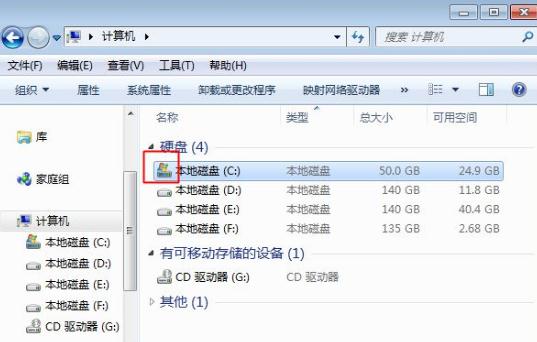
系统相关故障问题








































































